כיצד לכמת ג 'ל אלקטרופורזה באמצעות תמונות
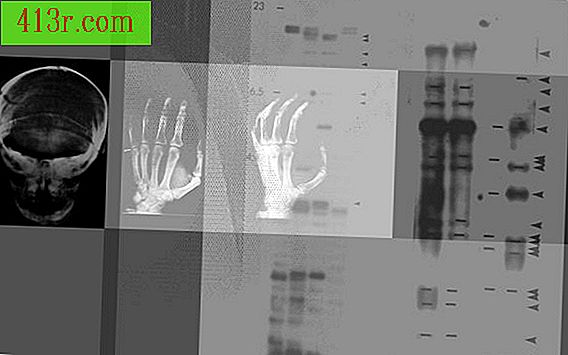
אלקטרופורזה היא טכניקה חיונית המשמשת שיבוט של גנים עבור ניסויים מתקדמים אחרים בביולוגיה מולקולרית. מדענים משתמשים בדרך כלל באלקטרופורזה עם מטרה אחת, כדי להפריד בין המרכיבים המולקולריים של הדנ"א, ה- RNA או החלבונים בג'ל שטוח. הליך זה מאפשר למדענים לקבוע את מספר המולקולות מסוג מסוים הנמצאות במדגם וכמותן של המולקולות הללו. כדי לעשות זאת, המדגם מותר לעבור לאורך הג'ל, במהלך ההגירה זה מחולק להקות בגדלים שונים בנקודות מוגדרות היטב בג'ל. לבסוף, הג 'ל המכיל את המולקולות שהיגרו הוא צילם. זוהי התמונה שיש לכמת על מנת לנתח נתונים.
כימות של תמונות ג'ל מ אלקטרופורזה
בחר את התוכנה המתאימה ניתוח התמונה. זה חובה, ולכן גישה תוכנות densitometry כגון קודאק DirectView EVP פלוס Carestream מולקולרית הדמיה חייב להתקבל מראש. מצד שני, יש גם זול יותר (למשל, Adobe Photoshop) ו תוכנות לשימוש חופשי שתוכננה במיוחד עבור ניתוח של תמונות מדעיות (למשל, ImageJ). ImageJ הוא חבילה חופשית שיש לה את כל הפונקציות, הוא נפוץ במעבדות ביולוגיה מולקולרית וקל לתפעול. לצורך מאמר זה, נשתמש ImageJ כדוגמה. עם זאת, העקרונות של כל צעד הם אוניברסליים וישימים בקלות לכל סוגי תוכנות ניתוח התמונה.
המר את התמונה לפורמט שמיש. ImageJ תואם ציוד הדמיה רבים המצלמות המשמשות במעבדות לבצע אלקטרופורזה. עם זאת, זהו מנהג נפוץ ליצור. JPEG, .TIFF או פורמטים אחרים של תמונות אוניברסליות לניתוח.
ייבא את התמונות לתמונת ניתוח התמונות. כמה תוכנות ניתוח תמונה עושה תמונות מיובאות יש רזולוציה נמוכה יותר, ניגודיות שונה ובעיות אחרות באיכות התמונה, אז זה רעיון טוב לייבא את כל הפורמטים ולבחור את אחד עם האיכות הגבוהה ביותר בתוכנה נבחר. ImageJ אין בעיות ברזולוציה ושומר על איכות הנתונים הגולמיים.
המר את הצבע של התמונה ל"סולם אפור ". ב ImageJ, בחר את הכרטיסייה "תמונה" ובתפריט, לחץ על "grayscale".
הוא קובע את הפרמטרים המדידה המתאימים לניתוח. בכרטיסייה ניתוח, בחר "הגדר מדידות", ולאחר מכן בחר בתיבה "אזור", "ערכים אפורים ממוצעים" ו"צפיפות משולבת "בתפריט הנפתח.
הגדר את קנה המידה הנכון לניתוח. בדוגמה התוכנה, לחץ על "ניתוח", ולאחר מכן על "הגדר את קנה המידה" ובמקום עבור יחידת אורך, לכתוב "פיקסלים".
להפוך צבעים יש בהירות חזותית. בכרטיסייה 'עריכה', בחר 'הפוך' כך שאזורי האור ייראו כהים ולהיפך.
בחר את התדרים הרצויים בתמונה. בחלונית הכלי, בחר את הכלי "בחירה חופשית" וגרור את מצביע העכבר לאורך הקצה, או, של הלהקה הראשונה או הלהקה של ניסוי הבקרה. בחר רק את הלהקה, ולהימנע כל הצללים הרקע, שהוא בעצם רעש.
מדוד (כלומר, לכמת) את האזור הנבחר. לחצו על "m" ובחלון התוצאות המופיע, תוכלו למצוא את המדידות של צפיפות משולבת, שטח, ערך ממוצע של אפורים וכו '. חזור על השלבים הקודמים עד שתמדוד את כל הלהקות. הבא, להעתיק את כל הערכים בגיליון אלקטרוני. התמונות הכמותיות מוכנות כעת לניתוח הנתונים בתכנית הגיליונות האלקטרוניים.






